- Auteur Abigail Brown [email protected].
- Public 2023-12-17 06:36.
- Laatst gewijzigd 2025-01-24 12:00.
Draaitabellen in Excel zijn een veelzijdige rapportagetool die het gemakkelijk maakt om informatie uit grote tabellen met gegevens te extraheren zonder het gebruik van formules. Draaitafels zijn uiterst gebruiksvriendelijk. Ze verplaatsen of draaien gegevensvelden van de ene locatie naar de andere, zodat gegevens op een aantal verschillende manieren kunnen worden bekeken.
De instructies in dit artikel zijn van toepassing op Excel 2019, 2016, 2013, 2010; en Excel voor Mac.
Voer de draaitabelgegevens in
De eerste stap bij het maken van een draaitabel is om de gegevens in het werkblad in te voeren. Voer de gegevens in die in de onderstaande afbeelding worden weergegeven om deze tutorial te volgen.
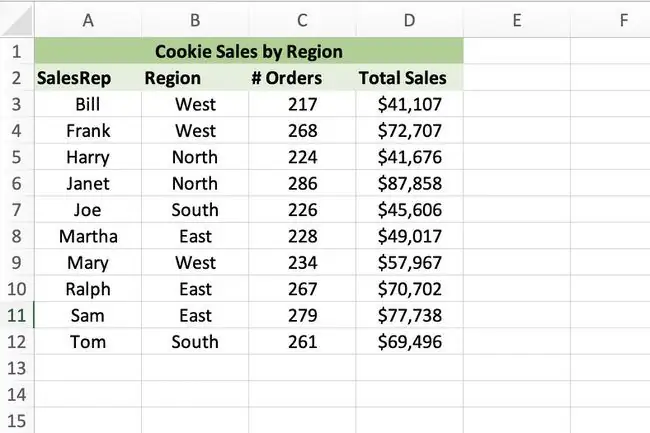
Houd de volgende punten in gedachten:
- Er zijn ten minste drie kolommen met gegevens nodig om een draaitabel te maken.
- Het is belangrijk om de gegevens correct in te voeren. Fouten veroorzaakt door onjuiste gegevensinvoer zijn de oorzaak van veel problemen met betrekking tot gegevensbeheer.
- Laat geen lege rijen of kolommen achter bij het invoeren van de gegevens. Dit houdt in dat er geen lege rij tussen de kolomkoppen en de eerste rij met gegevens wordt gelaten.
Maak de draaitabel
Volg deze stappen om een draaitabel te maken met behulp van de zelfstudiegegevens:
- Markeer cellen A2 tot D12.
- Selecteer Invoegen.
- Selecteer in de groep Tabellen PivotTable om het dialoogvenster Create PivotTable te openen.
- Kies Bestaand werkblad voor de locatie van de draaitabel.
- Plaats de cursor in het tekstvak Locatie.
-
Selecteer cel D15 in het werkblad om die celverwijzing in de locatieregel in te voeren.

Image - Selecteer OK.
Er verschijnt een lege draaitabel op het werkblad met de linkerbovenhoek van de draaitabel in cel D15. Het deelvenster Draaitabelvelden wordt geopend aan de rechterkant van het Excel-venster.
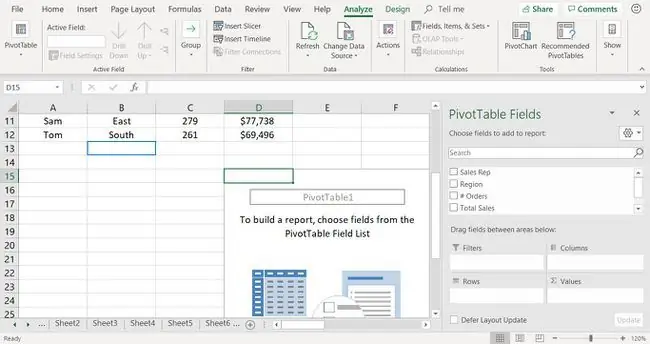
Bovenaan het deelvenster Draaitabelvelden staan de veldnamen (kolomkoppen) uit de gegevenstabel. De gegevensgebieden onder aan het paneel zijn gekoppeld aan de draaitabel.
Gegevens toevoegen aan de draaitabel
De gegevensgebieden in het deelvenster Draaitabelvelden zijn gekoppeld aan overeenkomstige gebieden van de draaitabel. Terwijl u de veldnamen aan de gegevensgebieden toevoegt, worden gegevens aan de draaitabel toegevoegd. Afhankelijk van welke velden in welk gegevensgebied worden geplaatst, worden verschillende resultaten verkregen.
Je hebt twee keuzes als het gaat om het toevoegen van gegevens aan de draaitabel:
- Sleep de veldnamen uit het deelvenster Draaitabelvelden en zet ze neer op de draaitabel in het werkblad.
- Sleep de veldnamen naar de onderkant van het deelvenster Draaitabelvelden en zet ze neer in de gegevensgebieden.
Sleep de volgende veldnamen naar de genoteerde gegevensgebieden:
- Totale verkoop naar het gedeelte Filters.
- Regio naar het gebied Kolommen.
- Verkoopvertegenwoordiger naar het gebied Rijen.
- Orders naar het gebied Waarden.
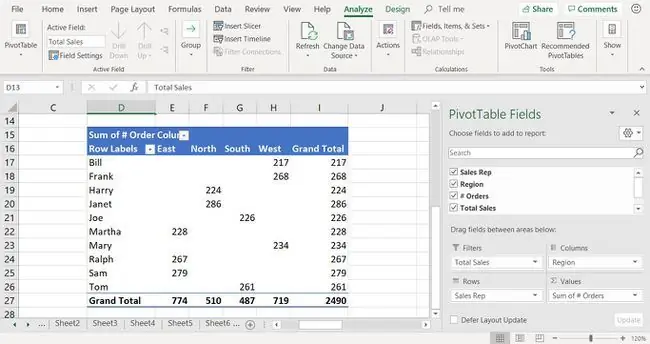
Filter de draaitabelgegevens
De draaitabel heeft ingebouwde filtertools die de resultaten in de draaitabel verfijnen. Het filteren van gegevens omvat het gebruik van specifieke criteria om te beperken welke gegevens door de draaitabel worden weergegeven.
- Selecteer de kolomlabels-pijl omlaag in de draaitabel om de vervolgkeuzelijst van het filter te openen.
- Verwijder het vinkje naast Alles selecteren om het vinkje uit alle vakjes in de lijst te verwijderen.
-
Plaats een vinkje naast West en North.

Image - Selecteer OK.
De draaitabel toont de ordertotalen voor de verkopers die in de regio's West en Noord werken.
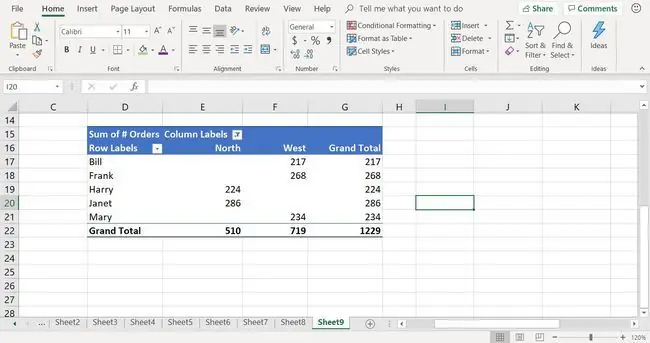
De draaitabelgegevens wijzigen
Om de resultaten in de draaitabel te wijzigen:
-
Rangschik de draaitabel opnieuw door de gegevensvelden van het ene gegevensgebied naar het andere te slepen in het deelvenster Draaitabelvelden.

Image Als u het deelvenster Draaitabelvelden hebt gesloten, selecteert u een cel in de draaitabel en selecteert u Analyse > Veldenlijst.
- Voeg filtering toe om de gewenste resultaten te krijgen.






